Итак, какой-то друг продал ( подарил / обменял ) Вам красивый или не очень уин. Вы взяли его себе и Вам сразу приходит мысль: "Его у меня украдут". Как защитится? Чаще всего уины воруют с помощью e-mail'а. Запросили пароль уина на e-mail, ввели его и забрали Ваш уин. В этой статье я расскажу Вам, как ставить пароли на асю, чтобы при запросе пароля на e-mail, приходил пароль не тот, который Вы ставили на уин. Таким образом, Вы усложняете задачу человеку, который хочет украсть ваш уин.
Для начала Вам понадобится программа ClipBird. Так же я для примеров буду использовать Windows Commander для просмотра пароля в HEX`е, и Notepad.exe. Наш подопытный будет 165774998 и e-mail к ней [email protected].
Для начала расскажу и покажу Вам как просматривать пароль от аси в HEX`е
Поставлю на ICQ# 165774998 пароль "padonok" и закажу его на e-mail. Открываю письмо с паролем, нажимаю на "Файл" > "Сохранить" как > ("Тип файла" - Текстовый Файл). Сохранить файл можно в любом месте на жёстком диске. Затем запускаю Windows Commander, нахожу этот сохранённый файл и нажимаю F3. Открылось письмо с паролем. Затем нажимаю кнопку "3" и появится это же письмо, только в HEX`е. С правой стороны в колонке будет текст этого же письма, в нём ищите фразу "Your ICQ Password".
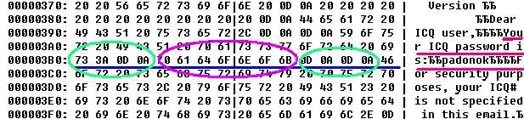
Синей линией выделена строка интересующая нас. В правой колонке красным выделен фрагмент, который и нужны нам нам найти. Теперь рассмотрим то, что обведено в зелёный кружочек:
Теперь о том, как из HEX перевести пароль в привычный нам вид:
1) запускаем калькулятор встроеный в OS семейства Windows.
2) переключаем в режим "инженерный".
3) переводим его в режим HEX и вводим число 70.
4) переходим в режим DEC, получается число 112.
5) запускаем программу ClipBird
6) вводим в верхнее окно число "112"
7) нажимаем "записать" и теперь этот символ под кодом 112 у нас в буфере обмена.
Если каждую цифру перевести из HEX, то получится код слова "padonok", и мы его можем вставить из буфера в ICQ.
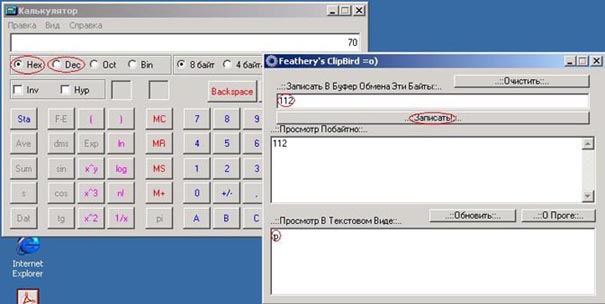
Красным выделены интересующие нас кнопки. Думаю, что в этом этапе ничего сложного нет, и каждый разберётся. И последнее к этому разделу: OD OA - это код клавиши "Enter", именно так она обозначается в HEX. Ниже Вы поймёте, зачем я это написал.
Переходим к самим паролям. Тут нам не обойтись без програмы ClipBird:
1) запускаем программу ClipBird и введём пароль "padonok" в цифрах - 112 97 100 111 110 111 107.
2) Допишем в конец число "13". Тогда у нас выходит вот такая вот запись: 112 97 100 111 110 111 107 13.
3) Нажмём кнопку "Записать", и вставим эту комбинацию в пароль для ICQ. Теперь закажем пароль на наш e-mail. Нам придёт следующая комбинация:
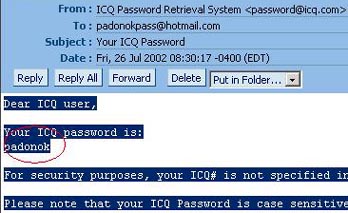
Обратите внимание, что пароль padonok пришёл без всяких после этого слова символов (для этого я выделил фрагмент письма). Если попробовать просто залогиниться с паролем "padonok", то ICQ выдаст Password Error. Сохраним это письмо, как я писал выше в текстовый файл. Откроем письмо в HEX редакторе. Вот что получается у нас:
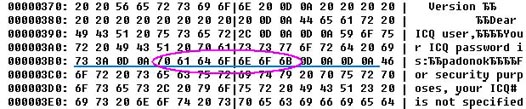
Теперь сравните с тем, что я ставил вначале (просто слово "padonok" без символа 13) и новый пароль, который я поставил. Разницы никакой, но при введении пароля "padonok" теперь уже, он будет неверным. То есть, на e-mail не приходит символ 13. Его нет ни в самом письме, ни в HEX`е. Отсюда, если Ваш пароль и смогут заказать на e-mail, не принадлежащий Вам, человек не знающий об этом, никогда не сможет ввести его.
Символ "13" необязательно ставить в конец. Его можно поставить где угодно. Иногда происходят искажения пароля, так что если хотите ставить данный символ между букв, лучше проверьте, что приходит на e-mail. Иногда можно увидеть весьма интересные вещи. Можно ставить и несколько таикх символов подряд. Такую комбинацию пароля знать будете только Вы и больше никто.
Перейдём к символу "10".
Думаю, что все знают о многострочных паролях. Чтобы иметь возможность их ввести, достаточно скачать соответствующий патч для ICQ. Итак, поставим пароль "1234", нажмём "ENTER" и сохраним пароль. Запросим пароль на e-mail:
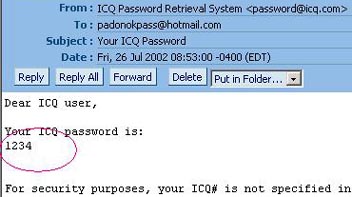
В пароле видно, что есть ещё одна строка. То есть, если ввести пароль 1234 [enter], UIN у Вас заберут. В HEX у нас будет строка соответсвующая 1234 + OD OA OD OA OD OA. Последние четыре байта OD OA OD OA, как и упоминалось выше, добавляются сервисом высылки пароля сразу после самого пароля. А перед ними два, "OD OA", как раз обозначают символ "Enter".
Запускаем програму ClipBird, введём пароль 1234 в байтах и допишем в конец "10". Короче говоря, вот такую вот строчку: "49 50 51 52 10". Сохраним пароль в аси и закажем его на e-mail.
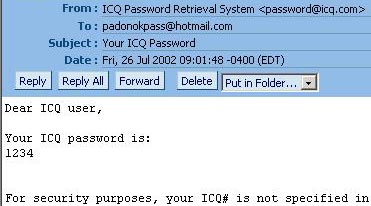
Визуально он ничем не отличается от 1234 + клавиша "Enter". Посмотрим пароль в HEX`е:

Пришло тоже, что я описал выше. То есть если набрать 1234 + клавишу "Enter", то пароль будет не правильный. И человек не знающий о символе "10" никогда не сможет ввести Ваш пароль. Где бы Вы ни вставляли данный символ, везде будет казаться, что это попросту клавиша "Enter", а реальную комбинацию пароля будете знать только Вы. Только не нужно ставить рядом 10 и 13 - это соответсвует OD OA и является символом Enter в ОС семейства Windows.
Ну что же, для начала думаю вполне достаточно. Советую Вам после того как прочтёте статью, поэксперементировать самим с "13" и "10". Уверен, что у Вас получится.
По всем вопросам обращатся на асю 4442433. Отвечу любому на любой вопрос касающийся этой статьи.
Created by pad
ICQ : #4442433
e-mail : [email protected]